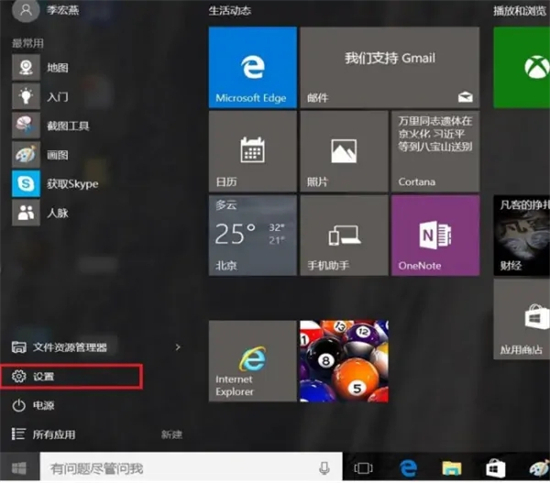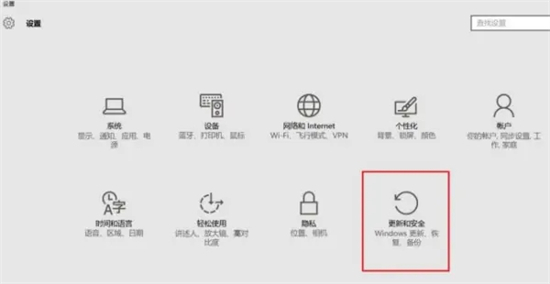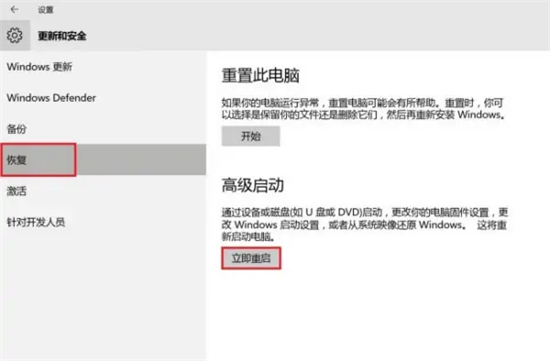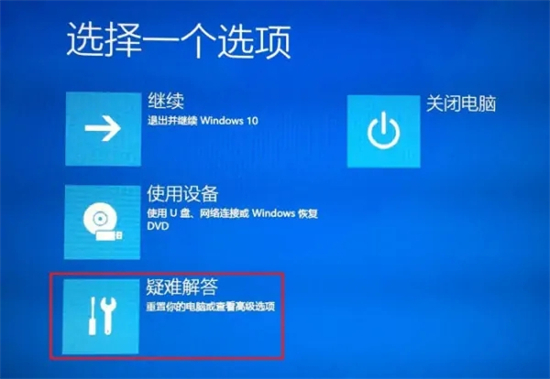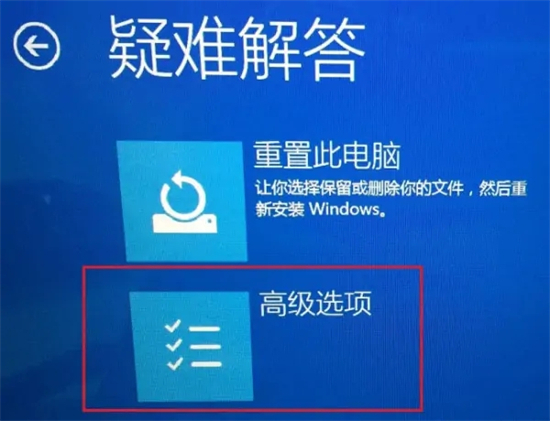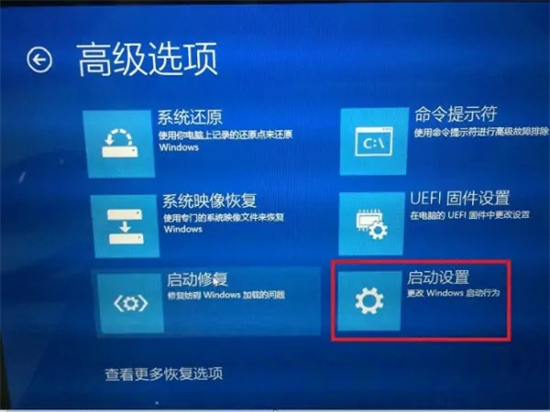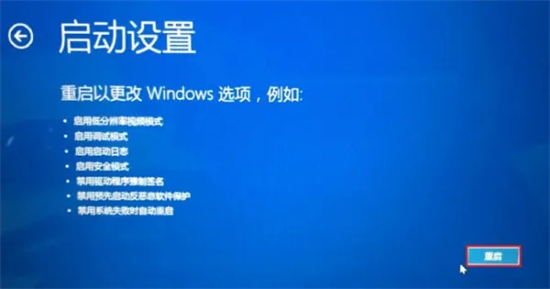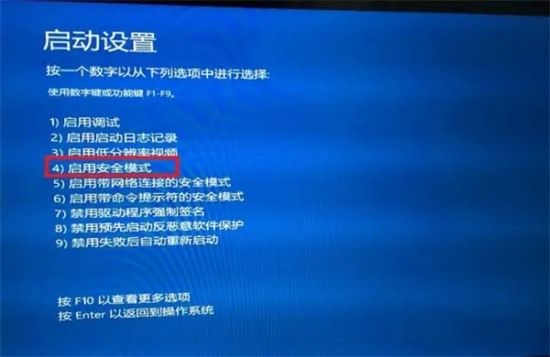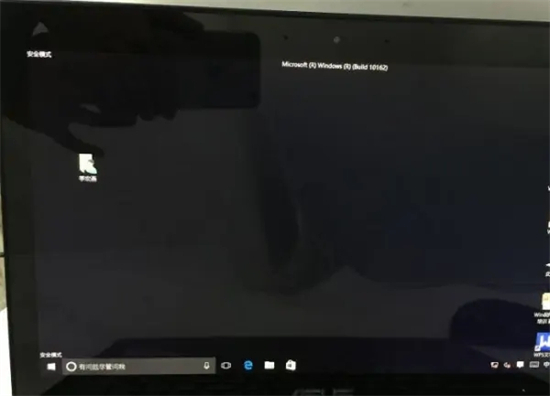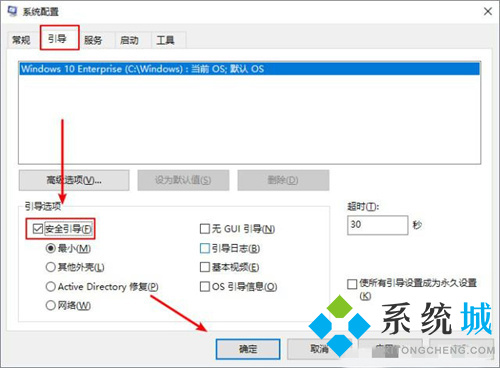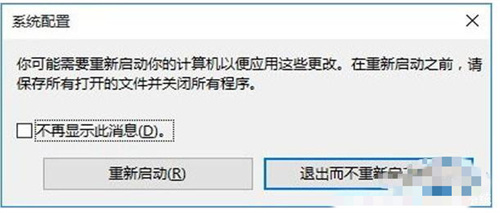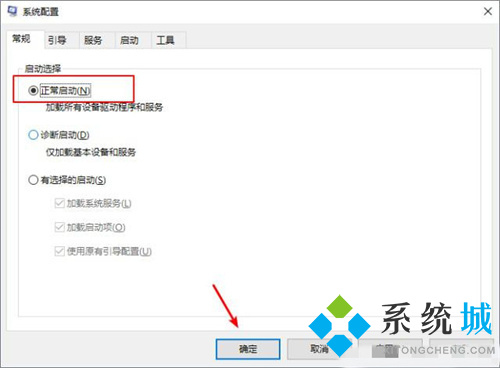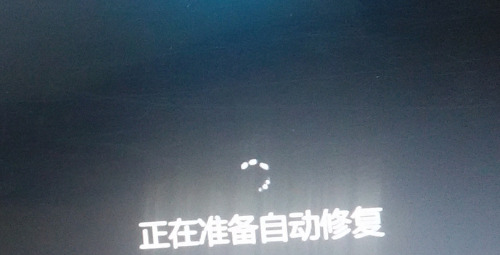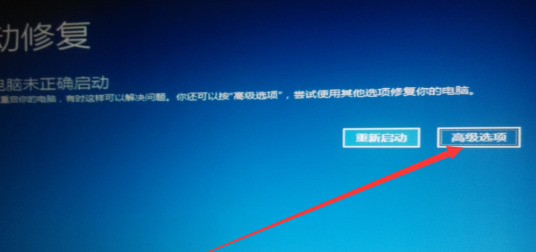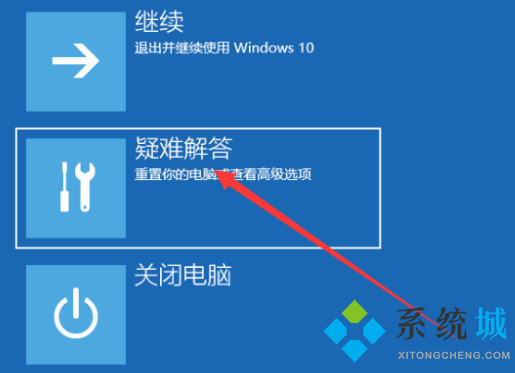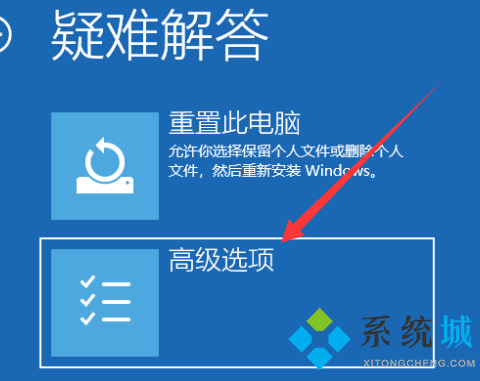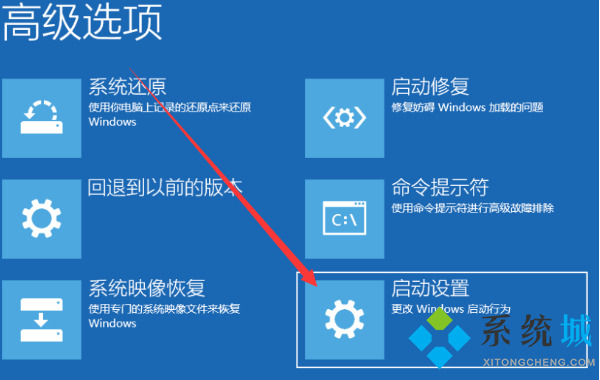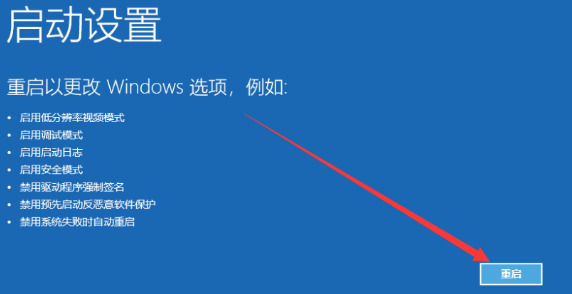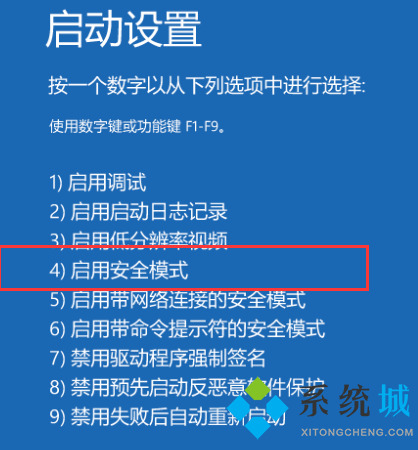电脑怎么进入安全模式启动(电脑怎么进去安全模式)
时间:2023-01-01 20:58 来源:未知 作者:小泮 点击:载入中...次
相信大家经常会在电脑出现故障的时候,使用到电脑的安全模式功能,安全模式可以有效的帮助用户处理电脑系统的问题,不过有些小伙伴对于电脑如何进入安全模式启动的方法不是很了解,下面在下就来详细的教教大家电脑进入安全模式的步骤,大家可以来看看哦。
电脑如何进入安全模式启动?方法一、 1.选择左下角[开始]-[设置];
2.选择[更新和安全];
3.点选[恢复]后,点选[立即重启];
4.重新开机进入 Windows RE(恢复环境)界面,点选[疑难解答];
5.点击[高级选项];
6.选择[启动设置];
7.选择[启动];
8.点选要进入的安全模式环境,一般状态下建议选择(4)启用安全模式;
9.选择后会进入安全模式。
方法二、 1.进入win10系统界面后,我们同时按下键盘快捷键中的“win+r”打开运行窗口,输入“msconfig”,然后点击确定;
2.此时会打开系统配置界面,我们点击“引导”选项卡,将“安全引导”勾选,最后点击“确定”;
3.接下来弹出重新启动提示窗口,点击“重新启动”就能进去安全模式了;
4.如果不需要再进入安全模式的话,我们回到系统配置界面,勾选“正常启动”即可。
方法三、 1.首先打开电脑进行开机,当出现windows图标之后长按电源键强制关机;
2.然后重复三次这样的操作,就会看到正在诊断修复界面,等待一会儿;
3.出现自动修复界面,选择右下角的高级选项;
4.选择“疑难解答”选项;
5.选择“高级选项”;
6.此时可以点击“启动设置”;
7.之后点击重启;
8.重启进入启动设置界面,按下F4即可启用安全模式。
(责任编辑:ku987小孩) |